Si të shkruani shënime në OneNote 2013 në Android

Mësoni si të shkruani shënime në OneNote 2013 në Android me krijimin, hapjen dhe regjistrimin e shënimeve. Aplikoni strategji efektive për menaxhimin e shënimeve tuaja.
Opsioni i Menaxherit të Skenarëve të Excel 2016 në menynë rënëse të butonit What-If Analysis në skedën e të dhënave të Shiritit ju mundëson të krijoni dhe ruani grupe vlerash të ndryshme hyrëse që prodhojnë rezultate të ndryshme të llogaritura, skenarë të emërtuar (siç është rasti më i mirë, rasti më i keq , dhe rasti me shumë gjasa).
Çelësi për krijimin e skenarëve të ndryshëm për një tabelë është identifikimi i qelizave të ndryshme në të dhëna, vlerat e të cilave mund të ndryshojnë në secilin skenar. Më pas zgjidhni këto qeliza (të njohura si qeliza në ndryshim) në fletën e punës përpara se të hapni kutinë e dialogut Menaxheri i skenarit duke klikuar Data→ What-If Analysis→ Menaxher i skenarit në shirit ose duke shtypur Alt+AWS.
Kjo figurë tregon tabelën e Parashikimit të Shitjeve 2017 pas përzgjedhjes së tre qelizave në ndryshim në fletën e punës - G3 me emrin Sales_Growth, G4 me emrin COGS (Kosto e Mallrave të Shitura) dhe G6 me emrin Shpenzime - dhe më pas hapni kutinë e dialogut të Menaxherit të Skenarëve (Alt+AWS) .
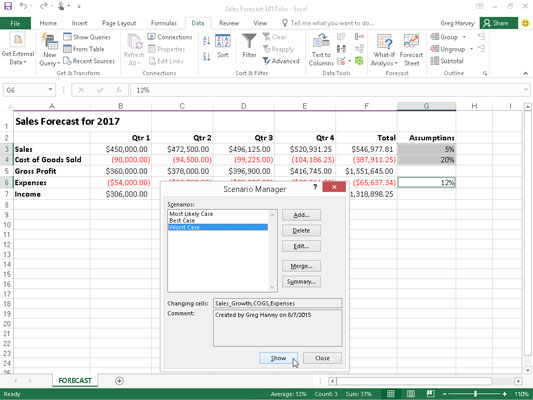
Shtoni skenarë të ndryshëm në tabelën e Parashikimit të Shitjeve për vitin 2017.
Ju mund të krijoni tre skenarë duke përdorur grupet e mëposhtme të vlerave për tre qelizat në ndryshim:
Rasti më i mundshëm ku përqindja e rritjes së shitjeve është 5%, COGS është 20%, dhe shpenzimet janë 12%
Rasti më i mirë ku përqindja e rritjes së shitjeve është 8%, COGS është 18% dhe shpenzimet janë 10%
Rasti më i keq ku përqindja e rritjes së shitjeve është 2%, COGS është 25% dhe shpenzimet janë 20%
Për të krijuar skenarin e parë, klikoni butonin Shto në kutinë e dialogut Menaxheri i skenarit për të hapur kutinë e dialogut Shto skenarin, futni Rastin më të mundshëm në kutinë Emri i skenarit dhe më pas klikoni OK.
Mos harroni se tre qelizat e zgjedhura aktualisht në fletën e punës, G3, G4 dhe G6, janë të listuara tashmë në kutinë e tekstit Ndryshimi i qelizave të kësaj kutie dialogu. Vini re se Excel 2016 zgjedh automatikisht kutinë e kontrollit "Parandalimi i ndryshimeve" nën titullin "Mbrojtja" në fund të kutisë së dialogut "Shto skenarin" për të parandaluar që përdoruesit të ndryshojnë vlerat në këto qeliza të fletës së punës. Nëse dëshironi që edhe vlerat e tyre të jenë të fshehura, sigurohuni që të zgjidhni opsionin Hide përpara se të klikoni OK.
Kur klikoni OK, Excel më pas shfaq kutinë e dialogut Vlerat e skenarit ku unë pranoj vlerat e mëposhtme të futura tashmë në secilën nga tre kutitë e tekstit (nga tabela e Parashikimit të Shitjeve për 2017), Sales_Growth, COGS dhe Shpenzimet, përpara se të klikoj butonin "Shto" :
0.05 në kutinë e tekstit Sales_Growth
0.2 në kutinë e tekstit COGS
0.12 në kutinë e tekstit Shpenzimet
Gjithmonë caktoni emrat e diapazonit për qelizat tuaja në ndryshim përpara se të filloni të krijoni skenarë të ndryshëm që i përdorin ato. Në këtë mënyrë, Excel shfaq gjithmonë emrat e gamës së qelizave në vend të adresave të tyre në kutinë e dialogut Vlerat e skenarit.
Pasi klikoni butonin Shto, Excel rishfaq kutinë e dialogut "Shto skenarin" ku mund të futni Rastin më të mirë në kutinë "Emri i skenarit" dhe vlerat e mëposhtme në kutinë e dialogut "Vlerat e skenarit":
0.08 në kutinë e tekstit Sales_Growth
0.18 në kutinë e tekstit COGS
0.10 në kutinë e tekstit Shpenzimet
Pasi të keni bërë këto ndryshime, klikoni përsëri butonin Shto. Duke bërë këtë hap kutinë e dialogut "Shto skenarin", ku mund të futni Rastin më të keq si emrin e skenarit dhe vlerat e mëposhtme të skenarit:
0.02 në kutinë e tekstit Sales_Growth
0.25 në kutinë e tekstit COGS
0.20 në kutinë e tekstit Shpenzimet
Për shkak se ky është skenari i fundit që dëshironi të shtoni, klikoni butonin OK në vend të Shto. Duke bërë këtë hap përsëri kutinë e dialogut të Menaxherit të Skenarëve, këtë herë duke shfaqur emrat e të tre skenarëve - Rasti më i mundshëm, Rasti më i mirë dhe Rasti më i keq - në kutinë e listës së Skenarëve. Për ta futur Excel-in në tabelën e Parashikimit të Shitjeve për vitin 2017, vlerat e ndryshimit të caktuar për cilindo nga këta tre skenarë, klikoni emrin e skenarit në këtë kuti liste të ndjekur nga butoni Trego.
Pasi të keni shtuar skenarët e ndryshëm për një tabelë në tabelën tuaj, mos harroni të ruani librin e punës pasi të mbyllni kutinë e dialogut Menaxheri i skenarit. Në këtë mënyrë, do të keni akses në skenarë të ndryshëm sa herë që hapni librin e punës në Excel thjesht duke hapur "Menaxherin e skenarit", duke zgjedhur emrin e skenarit dhe duke klikuar butonin "Shfaq".
Mësoni si të shkruani shënime në OneNote 2013 në Android me krijimin, hapjen dhe regjistrimin e shënimeve. Aplikoni strategji efektive për menaxhimin e shënimeve tuaja.
Mësoni si të formatoni numrat në një varg teksti në Excel për të përfshirë informacione të sakta dhe tërheqëse për raportet tuaja.
Në Excel 2010, fshini të dhënat apo formatin e qelizave lehtësisht me disa metoda të thjeshta. Mësoni si të menaxhoni përmbajtjen e qelizave me opsione të ndryshme.
Zhvilloni aftësitë tuaja në formatimin e elementeve të grafikut në Excel 2007 përmes metodave të thjeshta dhe efikase.
Mësoni se si të rreshtoni dhe justifikoni tekstin në Word 2010 me opsione të ndryshme rreshtimi dhe justifikimi për të përmirësuar formatimin e dokumenteve tuaja.
Mësoni si të krijoni makro në Excel 2019 për të automatizuar komandat dhe thjeshtuar detyrat tuaja.
Mënyra vizuale dhe e shpejtë për të vendosur një ndalesë skedash në Word 2016 është përdorimi i vizores. Zbulo disa këshilla dhe truke për përdorimin e skedave në këtë program.
Mësoni si të formula boshtet X dhe Y në Excel 2007, duke përfshirë mundësitë e ndryshimit të formatimeve për grafikët e ndryshëm.
Eksploroni se si Excel mund t
Mësoni se si të përdorni veçorinë Find and Replace të Excel 2007 për të gjetur dhe zëvendësuar të dhëna në mënyrë efikase. Kjo udhëzues është e përshtatshme për të gjithë përdoruesit që dëshirojnë të rrisin produktivitetin e tyre.







